 Ein benutzerdefiniertes Papierformat definieren
Ein benutzerdefiniertes Papierformat definierenDrucken mit dem Macintosh
Ein benutzerdefiniertes Papierformat definieren
Im Dialogfeld Seite einrichten können Sie das Papierformat ändern, die Papierausrichtung festlegen, die Vorlage um 180° drehen, den skalierten Ausdruck festlegen und den Druckbereich einstellen.
Wählen Sie in Ihrer Anwendung im Menü Datei die Option Seite einrichten. Das Dialogfeld Seite einrichten wird aufgerufen.
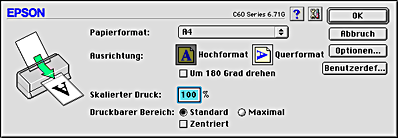
Im Dialogfeld Seite einrichten können Sie folgende Einstellungen vornehmen:
|
Papierformat |
Wählen Sie das Papierformat, das Sie benutzen möchten. Wenn Sie ein benutzerdefiniertes Papierformat definieren wollen, finden Sie weitere Informationen unter Ein benutzerdefiniertes Papierformat definieren. |
|
Ausrichtung |
Wählen Sie zwischen Hochformat (senkrecht) und Querformat (waagerecht), für die Ausrichtung Ihres Ausdrucks. Wenn Sie dicht an den unteren Seitenrand drucken müssen, klicken Sie auf das Kontrollkästchen Um 180 Grad drehen. |
|
Skalierter Druck |
Verwenden Sie diese Einstellung zur Skalierung des Bildformats von 25% auf 400%. |
|
Druckbarer Bereich |
Verwenden Sie zum Einstellen des Gesamtdruckbereichs die Optionen im Dialogfeld Druckbarer Bereich, wenn Sie Einzelblatteinzug als Papierquelle eingestellt haben. Um den Ausdruck mittig auszurichten, wählen Sie Zentriert. Wählen Sie Maximal, um den druckbaren Bereich zu vergrößern. Wählen Sie die Einstellung Maximal nicht zum Drucken auf Briefumschlägen.
Hinweis: |
Sie können auch ein eigenes Papierformat definieren. Hierzu erstellen Sie entweder ein neues Papierformat oder basieren Ihr benutzerdefiniertes Papierformat auf einem bereits vorgegebenen Papierformat. Näheres finden Sie jeweils im entsprechenden Abschnitt weiter unten.
Wenn das passende Papierformat nicht in der Papierformat-Liste im Dialogfeld Seite einrichten enthalten ist, beachten Sie die nachfolgend aufgeführten Anweisungen zur Definition eines neuen benutzerdefinierten Papierformats.
 | Klicken Sie im Dialogfeld Seite einrichten auf Benutzerdefiniert. Das folgende Dialogfeld wird angezeigt. |
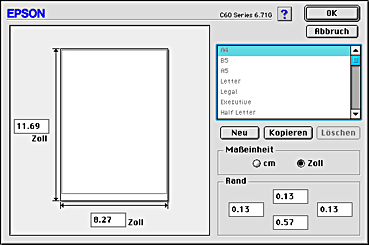
 | Zur Definition des neuen Papierformats klicken Sie auf Neu. Das Dialogfeld wird um den Namen für das neue Papierformat aktualisiert. |
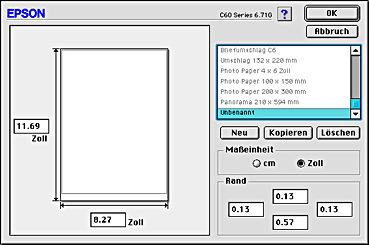
 | Geben Sie in der Papierformat-Liste einen eindeutigen Namen für das Papierformat ein. |
 | Legen Sie die Maßeinheit entweder in Zoll oder cm fest. |
 | Legen Sie die Papierbreite und -höhe fest, indem Sie die Werte in das entsprechende Feld eingeben. |
 | Legen Sie die Randbereiche fest, indem Sie die Werte in die Eingabefelder Seitenränder eingeben oder indem Sie die Änderungen direkt am Vorschaubild vornehmen. |
 | Klicken Sie auf OK. Sie gelangen zurück zum Dialogfeld Seite einrichten. |
Sie können bis zu 100 Papierformate definieren. Die von Ihnen erstellten Papierformatnamen erscheinen im Menü Papierformat im Dialogfeld Seite einrichten.
Um ein benutzerdefiniertes Papierformat zu löschen, klicken Sie im Dialogfeld Seite einrichten auf Benutzerdefiniert und wählen das Papierformat aus der Liste im Dialogfeld Benutzerdefiniertes Papierformat. Klicken Sie dann auf Löschen.
Beachten Sie die nachfolgend aufgeführten Schritte, um ein vorhandenes Papierformat zu kopieren und als Schablone zu verwenden.
 | Wählen Sie ein bereits vorhandenes Papierformat, das Sie kopieren wollen und klicken Sie auf Kopieren. |
 | Legen Sie die Maßeinheit entweder in Zoll oder cm fest. |
 | Legen Sie die Randbereiche fest, indem Sie die Werte in die Eingabefelder Seitenränder eingeben oder indem Sie die Änderungen direkt am Vorschaubild vornehmen. |
 | Klicken Sie auf OK. |
 Vorheriges |
 Weiter |